【ArcGIS|空間分析】數字地形分析
文章目錄
數字地形分析原理
3、數字地形分析–基本因子分析
4、地形特徵分析
5、流域分析(水文分析)
6、可視性分析
7、DEM數字地形分析研究與應用進展
基於ArcGIS的數字地形分析操作
| 地形 | 提取方法 |
|---|---|
| 反地形 | max-dem&Abs(dem-2000) |
| 正負地形 | dem-mean |
| 正地形 | zhengfu>0 |
| 負地形 | zhengfu<0 |
| 因子 | 提取方法 |
|---|---|
| 坡度 | 表面分析>坡度 |
| 坡向 | 表面分析>坡向 |
| 剖面曲率 | 表面分析>曲率 |
| 平面曲率 | 表面分析>曲率 |
| 坡度變率 | 坡度>坡度 |
| 坡向變率 | 坡向>坡度【((SOA1+SOA2)-Abs(SOA1-SOA2))/ 2】 |
| 地形起伏度 | max-min |
| 地表切割深度 | mean-min |
| 地表粗糙度 | 1/cos(slope*3.14159/180) |
| 高程變異係數 | std/mean |
| 地形特徵 | 提取方法 |
|---|---|
| 山頂點 | max-dem==0 |
| 山脊線 | zhengfu>0&SOA>70 / flowacc0_neibor_rec*zhengdixing(重分類) |
| 山谷線 | zhengfu<0&SOA>70 / flowaccfan0_neibor_rec*fudixing(重分類) |
| 鞍部點 | (flowac0*flowaccfan0)*zhengdixing(重分類) |
| 徑流節點 | slope(streamnet_raster)>0(柵格轉向量中點) |
| 溝沿線 | (dem - dem_smooth)>0(柵格轉向量、面轉線) |
DEM的建立
1 柵格表面的建立
(1)由點建立柵格表面(插值)
-
插值工具:
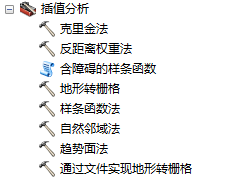
-
點要素圖層

-
反距離權重插值法

- 點要素插值結果柵格表面

(2)地形轉柵格插值

2 TIN的建立
可以用點、線和多邊形要素作為建立TIN的資料來源
- 由向量資料建立TIN


- 由柵格資料建立TIN


- 由TIN建立柵格


原始dem

3 等高線的建立
間距:200


間距:1000


4 Terrain(地形資料集)的建立
terrain資料集是一種多解析度的基於TIN的表面資料結構,它是基於作為要素儲存在地理資料庫中的測量值構建而成的。
- (1)建立Terrain

- (2)新增Terrain金字塔等級

- (3)向Terrain新增要素類

- (4)構建Terrain

基本因子分析
- 基本因子分類
一階坡面因子:坡度、坡向
二階坡面因子:坡度變率、坡向變率、平面曲率、剖面曲率
複合坡面因子:坡長、地形粗糙度、地形起伏度、坡形因子、高程變異係數、地表切割深度
1 坡度(柵格表面與TIN表面的坡度不同)
該點的切平面與水平地面的夾角,表示地表面在該點的傾斜程度
【工具】: Spatial Analyst>表面分析>坡度
原始dem:(以下因子分析均基於此dem)


- z:高程變換系數
如果 z 單位是英尺而 x,y 單位是米,則應使用 z 因子 0.3048 將 z 單位從英尺轉換為米(1 英尺 = 0.3048 米)。

2 坡向(柵格表面與TIN表面的坡向不同)
地表面上一點的切平面的法線向量在水平面的投影與過該點的正北方向的夾角,表示該點高程值該變數的最大變化方向
【工具】:Spatial Analyst>表面分析>坡向


3 剖面曲率和平面曲率
剖面曲率:對地面坡度的沿最大坡降方向地面高程變化率的度量
平面曲率:過地形表面上某點得水平面沿水平方向切地形表面所得的曲線在該點的曲率值,即該點所在的地面等高線的彎曲程度
【工具】:Spatial Analyst>表面分析>曲率

剖面曲率結果圖

平面曲率結果圖

3 坡度變率(SOS)
Slope of Slope of DEM,即地面坡度的變化
反映地面有沒有一個陡坎,有變化的地方才出現大值
反映的是在剖面上的稜稜角角–>SOS大的地方挖戰壕,便於火力控制
在相當程度上和剖面曲率是一致的
【工具】:Spatial Analyst>表面分析>坡度
【方法】:求兩次坡度

坡度變率結果

4 坡向變率(SOA)
Slope of Aspect of DEM,即地面坡向的坡度,可以很好地反映等高線的彎曲程度
等高線有轉折的地方取得大值,等高線有波動的地方
在山脊線或山谷線SOA取得大值
平面曲率與SOA在數字上相等
誤差小的SOA求法:(([SOA1]+[SOA2])-Abs([SOA1]-[SOA2]))/2 (SOA1:原始DEM的坡向變率;SOA2:反地形的坡向變率)
【工具】:
1、Spatial Analyst>鄰域分析>焦點統計
2、Spatial Analyst>地圖代數>柵格計算器
3、Spatial Analyst>表面分析>坡向
4、Spatial Analyst>表面分析>坡度
【方法】:
1、焦點統計求DEM最大值


2、柵格計算器求DEM反地形(MAX-DEM)


3、對原始DEM和反地形分別求坡向,再求坡度(先坡向再坡度)

4、柵格計算器輸入無誤差SOA計算公式


5 地形起伏度
在指定區域內,最高海拔點和最低海拔點的差值
【工具】:
1、Spatial Analyst>鄰域分析>焦點統計
2、Spatial Analyst>地圖代數>柵格計算器
【方法】:
1、焦點統計求DEM的最大值和最小值
2、求最大值與最小值的差值
3、也可直接利用焦點統計求像元範圍,統計型別設為RANGE


6 地表切割深度
地面某點的鄰域範圍的平均高程與該鄰域範圍內的最小高程的差值,反映地表被侵蝕切割的情況
【工具】:
1、Spatial Analyst>鄰域分析>焦點統計
2、Spatial Analyst>地圖代數>柵格計算器
【方法】:
1、焦點統計求DEM的平均值和最小值
2、求平均值與最小值的差值


7 地表粗糙度
反映地表的起伏變化和侵蝕程度的指標。一般定義為地表單元的曲面面積與其在水平面上的投影面積之比
R = S曲面/S水平 = 1 / cos(Slope×3.14159/180)
【工具】:
1、Spatial Analyst>表面分析>坡度
2、Spatial Analyst>地圖代數>柵格計算器
【方法】:
1、求DEM的坡度
2、輸入地表粗糙度公式求解


8 高程變異係數
反映分析區域內地表單元格網各頂點高程變化的指標,它以格網單元頂點的標準差與平均高程的比值來表示
【工具】:
1、Spatial Analyst>鄰域分析>焦點統計
2、Spatial Analyst>地圖代數>柵格計算器
【方法】:
1、焦點統計求DEM的標準差和平均值

2、求標準差與平均值的比值


水文分析
通過水文分析可確定河流方向、提取河網、河網分級、提取流域
1 無窪地DEM生成
- 水流方向提取
【工具】:Spatial Analyst>水文分析>流向
【輸入】:表面柵格資料DEM
【輸出】:流向柵格資料


- 窪地計算
1、窪地提取
【工具】:Spatial Analyst>水文分析>匯
【輸入】:流向柵格資料
【輸出】:窪地資料


2、窪地深度計算
【工具】:
(1)Spatial Analyst>水文分析>分水嶺
(2)Spatial Analyst>區域分析>分割槽統計
(3)Spatial Analyst>區域分析>區域填充
(4)Spatial Analyst>地圖代數>柵格計算器
【方法】:
(1)計算窪地貢獻區域
【輸入】:流向柵格資料、窪地
【輸出】:窪地貢獻區域


(2)計算窪地貢獻區域的最低高程


(3)計算窪地貢獻區域出口的最低高程(窪地出水口高程)


(4)計算窪地深度


3、窪地填充
【工具】:Spatial Analyst>水文分析>填窪(z限制:窪地深度+1)
【輸入】:DEM
【輸出】:無窪地DEM


2 匯流累積量計算
【工具】:
(1)Spatial Analyst>水文分析>流向
(2)Spatial Analyst>水文分析>流量
【方法】:
(1)重新計算無窪地DEM水流方向
【輸入】:無窪地DEM
【輸出】:無窪地水流流向資料


(2)計算匯流累積量
【輸入】:無窪地DEM流向資料
【輸出】:流量


3 水流長度計算
【工具】:Spatial Analyst>水文分析>水流長度(順流方向和溯流方向)
【測量方法】:
(1)DOWNSTREAM— 計算沿流路徑從每個像元到柵格邊上的匯點或出水口的下坡距離。
(2)UPSTREAM— 計算沿流路徑從每個像元到分水嶺頂部的最長上坡距離。




4 河網提取
- 河網生成
【工具】:
(1)Spatial Analyst>地圖代數>柵格計算器
(2)Spatial Analyst>水文分析>柵格河網向量化
【方法】:
(1)根據流量提取河網(根據不同的溝谷設定不同的閾值)
閾值:500


閾值:2000


接下來的實驗以2000閾值結果為前提
(2)重分類河網柵格資料


(3)向量化柵格河網
【輸入】:重分類後的河網柵格資料、河流流向資料
【輸出】:河網向量資料


若輸入河網柵格資料沒有重分類,將小於閾值的資料設定為NoData,會產生如下結果,將值為0的資料一起向量化
- Stream link生成(河網的連線點,包括弧段的起點和終點)
【工具】:
(1)Spatial Analyst>水文分析>河流連線
(2)Spatial Analyst>水文分析>柵格河網向量化
【方法】:
(1)根據河網柵格資料提取連線點
【輸入】:重分類後的河流柵格資料、河流流向資料
【輸出】:河流連線柵格資料(弧段和結點)


(2)向量化streamlink資料
【輸入】:streamlink柵格資料、河流流向資料
【輸出】:streamlink向量資料


- 河網分級生成
【工具】:
(1)Spatial Analyst>水文分析>河網分級
(2)Spatial Analyst>水文分析>柵格河網向量化
【分級方法】:
(1)STRAHLER:僅當級別相同的河流交匯時,河網分級才會升高。因此,一級連線線與二級連線線相交會保留二級連線線,而不會建立三級連線線。這是預設設定。
(2)SHREVE:所有沒有支流的連線線的量級(分級)將被指定為一。量級是指可相加的河流下坡坡度。當兩個連線線相交時,將它們的量級相加,然後將其指定為下坡連線線。
【方法】:
(1)將河網柵格資料進行河網分級
【輸入】:河網柵格資料(重分類前後均可)、河流流向資料
【輸出】:河網分級資料
STRAHLER分級:


SHREVE分級:


(2)向量化且符號化分級河網結果




5 流域的分割
- 流域盆地的確定
【工具】:
(1)Spatial Analyst>水文分析>流域分析
【輸入】:河流流向資料
【輸出】:流域資料


- 匯水區出水口的確定(可以使用stream link代替)
【工具】:
(1)Spatial Analyst>水文分析>捕捉傾瀉點(流域的出水點)
【輸入】:將要捕捉的輸入傾瀉點位置(這裡輸入streamlink資料)、流量資料
【輸出】:匯水區出水口資料(結果與streamlink一樣)


- 集水流域的生成
【工具】:
(1)Spatial Analyst>水文分析>分水嶺
【輸入】:
(1)流向柵格資料
(2)要素傾瀉點資料或stream link資料
【輸出】:
(1)集水流域
直接以streamlink為傾瀉點資料:
【輸入】:河流流向資料、streamlink
【輸出】:集水流域


以pourpoint為傾瀉點資料:
【輸入】:河流流向資料、捕捉傾瀉點資料
【輸出】:集水流域


地形特徵分析

1 山頂點
在區域性區域內海拔高程的極大值點,表現為在各方向上都為凸起
- MAX-DEM==0
【工具】:
1、Spatial Analyst>鄰域分析>焦點統計
2、Spatial Analyst>地圖代數>柵格計算器
3、Spatial Analyst>重分類>重分類
4、轉換工具>由柵格轉出>柵格轉點
【方法】:
1、焦點統計求DEM的最大值
2、利用公式提取山頂點區域


3、重分類只顯示山頂點區域


4、將山頂點轉為向量要素(視窗越大,提取的點越少)



2 山脊線山谷線
https://blog.csdn.net/qq_40628258/article/details/83473964
山脊線:(zhengfu>0)&(SOA>70)(s輸入公式要加括號 )
山谷線:(zhengfu<0)&(SOA>70)

- 表面分析方法
【工具】:
1、Spatial Analyst>鄰域分析>焦點統計
2、Spatial Analyst>地圖代數>柵格計算器
3、Spatial Analyst>表面分析>坡向
4、Spatial Analyst>表面分析>坡度
【方法】:
1、求DEM的反地形
2、分別求DEM和DEM反地形的坡向變率
3、求無誤差坡向變率
4、求DEM正負地形


5、根據坡向變率和正負地形得到山脊山谷線





- 水文分析方法
【工具】:
1、Spatial Analyst>鄰域分析>焦點統計
2、Spatial Analyst>地圖代數>柵格計算器
3、Spatial Analyst>表面分析>陰影
4、Spatial Analyst>表面分析>等值線
5、Spatial Analyst>重分類>重分類
【方法】:
1、提取正負地形




2、 提取DEM水文分析匯流累積量為零值的區域


3、以3×3視窗做平均值計算光滑處理匯流累積量為零值的區域


4、生成山體陰影和等高線輔助判斷山脊線位置




5、根據分界閾值重分類,接近1的部分賦值為1,其餘部分賦值為0
根據檢視不斷調整分級閾值(一般可用用自然斷點分級法分類分成兩級,中斷值即為閾值),此處為0.4431



6、將重分類後的資料與正地形資料相乘以消除存在於負地形區域中的錯誤山脊線


7、重分類將屬性值不為1的賦值為NoData得到山脊線


8、獲取反地形(這裡是Abs(dem-2000),而不是Max-DEM)


9、對反地形進行水流方向計算(無需填窪)和匯流累積量的計算




10、提取反地形匯流累積量為零值的區域


11、以3×3視窗做平均值計算光滑處理匯流累積量為零值的區域


12、生成山體陰影和等高線輔助判斷山脊線位置




13、根據分界閾值重分類,接近1的部分賦值為1,其餘部分賦值為0



14、將重分類後的資料與負地形資料(不是反地形資料)相乘以消除存在於負地形區域中的錯誤山脊線


15、重分類將屬性值不為1的賦值為NoData得到山脊線


2 鞍部點
(saddle)
在兩個相互正交的方向上,一個方向凸起,而另一個方向凹陷的點
DEM–>山脊線–>山脊線中的最低點,即為鞍部點
a=山脊線×山谷線
b=a×正地形
【工具】:
1、Spatial Analyst>地圖代數>柵格計算器
2、Spatial Analyst>水文分析>流向
3、Spatial Analyst>水文分析>流量
4、轉換工具>柵格轉向量
5、Spatial Analyst>重分類>重分類
【方法】:
1、將山脊線(流量為0資料)乘以山谷線(流量為0資料)得到鞍部點區域


2、根據正負地形求正地形

3、將山脊線山谷線相乘結果乘以正地形


4、重分類鞍部點資料


5、將柵格鞍部點轉為向量鞍部點

相關推薦
【ArcGIS|空間分析】數字地形分析
文章目錄 數字地形分析原理 基於ArcGIS的數字地形分析操作 DEM的建立 1 柵格表面的建立 2 TIN的建立 3 等高線的建立 4 Terrain(地形資料集)的建立 基本因
【ArcGIS|空間分析】水文分析-地形特徵相關計算
水文分析過程計算正負地形、反地形等在柵格計算器中的計算公式 文章目錄 1、反地形 2、正負地形 3、坡向變率 1、反地形 概念:與原始DEM完全相反。原始DEM山脊線變成
【ArcGIS|空間分析】視窗分析
文章目錄 視窗分析 概念 分析方法 視窗大小 鄰域統計(焦點統計) 應用 提取山頂點 地形起伏度 反地形 正負地形 山脊線山谷線提取平滑(等高線平滑)
【ArcGIS|空間分析】颱風路徑分析(全國大學生GIS技能大賽試題)
文章目錄 題目 資料說明 資料處理要求 應用知識 追蹤分析 製圖 步驟 總結 題目 颱風對我國沿海地區影響比較大,為了有效監測颱風的軌跡和對我國的影響,現有2016年
【ArcGIS|空間分析】利用DEM提取山脊、山谷線(水文分析、表面分析)
參考湯國安、楊昕等編著的《地理資訊系統空間分析實驗教程第二版》 利用水文分析(流量)和表面分析(坡向變率)得到山脊和山谷線 文章目錄 1、基本概念 正地形 負地形 正負地形的影響 2、水文分析方法
【ArcGIS|空間分析】疊置分析(易混工具使用)
更多疊加分析知識參考以下連結: https://blog.csdn.net/summer_dew/article/details/78553606 https://blog.csdn.net/summer_dew/article/details/8294759
【ArcGIS|空間分析】柵格資料緩衝區分析-學校選址
空間分析方法:柵格資料距離製圖、成本距離加權、資料重分類、多層面合併 工具:歐氏距離、坡度、重分類、柵格計算器 文章目錄 1、實驗目的 2、實驗準備 2.1資料 2.2軟體 3、技術路線 4、實驗內容及
【ArcGIS|空間分析】求年度NDVI最大值影象和NDVI最大值出現日期影象
1.利用像元統計工具統計多個柵格影象的最大值或總和。 2.模型中的柵格迭代器可以將柵格資料輸出為資料檔案和檔名稱。 3.在模型中使用解析路徑工具將迭代器輸出的檔名稱去掉字尾。 4.使用柵格計算器時若需要輸出多個檔案,可以將名稱命名為“%name%.img”(新增檔案字尾名),並且存放
【ArcGIS|空間分析】柵格資料和向量資料的面積計算
柵格向量資料計算面積之前,都需要將資料進行投影轉換,設定單位以方便計算。 文章目錄 1、柵格資料面積計算 方法一:新增欄位並計算 方法二:以表格顯示分割槽統計 2、 向量資料面積計算 1、柵格資料
【ArcGIS|空間分析】志願者分配管理區域內共享單車(全國大學生GIS技能大賽試題)
文章目錄 1、題目 2、資料說明 3、要求 4、步驟 4.1 建立一個6*6的格網,將商業圈道路資料隨機分配到不同的志願者進行管理 4.2 對分配好的商業圈道路進行渲染,每種顏色表示一個志願者,並匯出為pdf格式 4.3
【ArcGIS|空間分析】微博簽到資料分析(全國大學生GIS技能大賽試題)
【賦值柵格】工具:此處僅設定【忽略背景值】為黑邊像元值,而不設定NoData值,避免所有指定畫素將在輸出柵格資料集中被設定為 NoData。 忽略背景值: 1、使用此選項移除在柵格資料周圍建立的不需要的值。指定的值與柵格資料集中的其他有用資料不同。例如,柵格邊界上為零
【ArcGIS|空間分析|網路分析】0 網路分析總結
文章目錄 網路分析一般步驟 1 配置Network Analyst環境 2 向ArcMap新增網路資料集 3 建立網路分析圖層和新增網路分析物件 網路分析圖層和網路分析物件的關係 網路分析物件屬性欄位
【ArcGIS|空間分析|網路分析】12 使用約束屬性執行網路分析
文章目錄 要求 步驟 1 在網路資料集屬性中檢查“約束條件用法”引數 2 在網路分析圖層屬性中檢查“約束條件用法”引數 3 求解路徑分析 4 禁止收費公路 5 避開收費公路 6 首選指定的貨車路徑
【ArcGIS|空間分析|網路分析】11 利用流量資料執行網路分析
文章目錄 要求 步驟 1 配置上午 9:00 的服務區圖層 2 為上午 9:00 的服務區圖層求解 3 配置晚上 10:00 的服務區圖層 4 為晚上 10:00 的服務區圖層求解 5 將上午 9:00 和晚上 10
【ArcGIS|空間分析|網路分析】10 在網路資料集上配置實時流量
文章目錄 要求 步驟 1 建立儲存實時流量檔案(DTF 檔案)的資料夾 2 建立網路資料集 *3 配置時區屬性 4 構建網路資料集 *5 實時流量源 獲取資料提供商帳戶 開啟模型工具
【ArcGIS|空間分析|網路分析】9 使用位置分配選擇最佳商店位置
文章目錄 要求 步驟 1 建立位置分配分析圖層 2 新增候選設施點 3 新增請求點 4 設定位置分配分析的屬性 5 執行此過程以確定最佳商店位置 6 新增必需設施點 7 設定分析的屬性(最大化人流量,
【ArcGIS|空間分析|網路分析】8 查詢能夠為需求點對提供服務的最佳路徑
文章目錄 要求 步驟 1 建立車輛配送 (VRP) 分析圖層 2 新增特殊要求 3 新增停靠點 4 新增需求點對 5 新增站點 6 新增路徑 7 新增路徑區 8 設定分析屬性 9 執行
【ArcGIS|空間分析|網路分析】7 使用一支車隊服務一組停靠點
參考ArcGIS幫助文件 文章目錄 要求 車輛配送 1 建立車輛配送 (VRP) 分析圖層 2 新增停靠點 3 新增站點 4 新增路徑 5 設定車輛配送 (VRP) 分析的屬性 6 執行這一
【ArcGIS|空間分析|網路分析】6 建立路徑分析模型
參考ArcGIS幫助文件 文章目錄 要求 步驟 1 在模型中建立路徑圖層 2 將停靠點新增至路徑分析圖層 3 新增“求解”工具 4 執行模型以查詢最佳路徑 5 配置模型以將結果儲存到磁碟
【ArcGIS|空間分析|網路分析】5 計算服務區和建立 OD 成本矩陣
文章目錄 要求 計算服務區 1 建立服務區分析圖層 2 新增設施點 3 設定分析引數 4 執行計算服務區的過程 5 識別位於所有服務區外部的商店 6 重新定位最不易到達的倉庫位置 7 執行計算服務區的

